كيفية تحرير قائمة مستخدم Windows 8 Power
مايكروسوفت ويندوز 8 / / March 19, 2020
يتضمن Windows 8 قائمة مخفية تسمى قائمة سياق Power User تحتوي على اختصارات لأدوات النظام. إليك خدعة غريبة لتعديل العناصر في القائمة.
يتضمن Windows 8 ما يسمى مخفي قائمة المستخدم القوية الذي يسهل الوصول إلى أدوات النظام التي يحتاجها المسؤولون والمستخدمون المتميزون. إليك خدعة غريبة تتيح لك إجراء بعض التخصيص المحدود لها عن طريق إعادة ترتيب العناصر في القائمة وحذف الأشياء التي لا تحتاج إليها.
ما هي قائمة مستخدم Windows 8 Power؟
على حد علمي ، ليس لدى Microsoft اسم رسمي لقائمة السياق المخفية هذه. وربما هذا هو الأفضل بالنظر إلى السجل الفظيع للشركة لتعابير التسمية.
تسهل هذه القائمة الوصول إلى أدوات النظام من شاشة سطح المكتب أو شاشة البدء. فقط اضغط مفتاح Windows + X على لوحة المفاتيح أو حرك الماوس في الزاوية السفلية اليسرى من الشاشة ، وانقر بزر الماوس الأيمن على مربع البدء الذي ينبثق. يحتوي على الأشياء المهمة التي يحتاجها المشرفون والمستخدمون المتميزون ، مثل موجه الأوامر ومدير الأجهزة وعارض الأحداث.
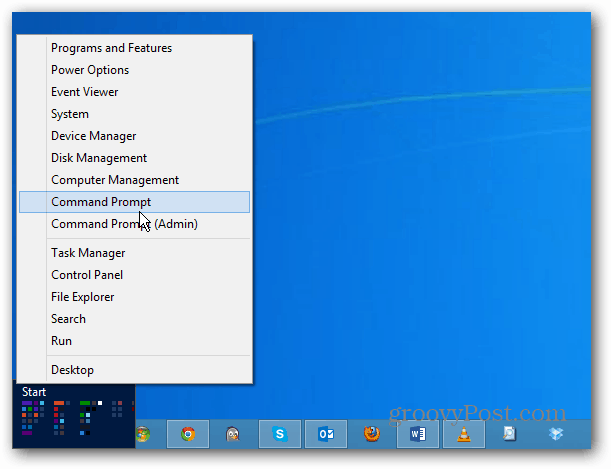
تخصيص قائمة الطاقة
الجزء الرائع هو أنه يمكنك جعله أكثر فائدة عن طريق تغيير ترتيب كيفية ظهور المواقع وحذف المواقع التي لا تستخدمها.
افتح مستكشف Windows واستعرض حتى ج: \ المستخدمون \براين\ AppData \ Local \ Microsoft \ Windows \ WinX
ملحوظة: يحل محل براين مع اسم المستخدم الخاص بك. ستحتاج أيضًا إلى التمكين إظهار الملفات و المجلدات المخفية لرؤية مجلد AppData. في دليل WinX ، سترى ثلاثة مجلدات - Group1-3.
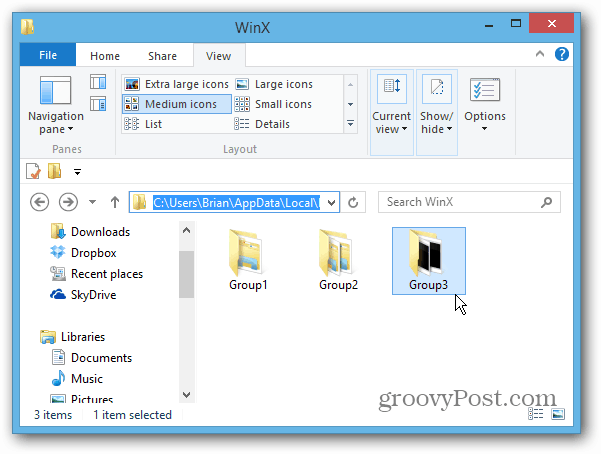
يحتوي المجلد Group1 على اختصار سطح المكتب ، الموجود أسفل القائمة. تحتوي المجموعة 2 و 3 على اختصارات تتوافق مع كل مجموعة في القائمة أيضًا. في ما يلي الاختصارات المدرجة في المجموعة 3 - الموجودة أعلى القائمة.
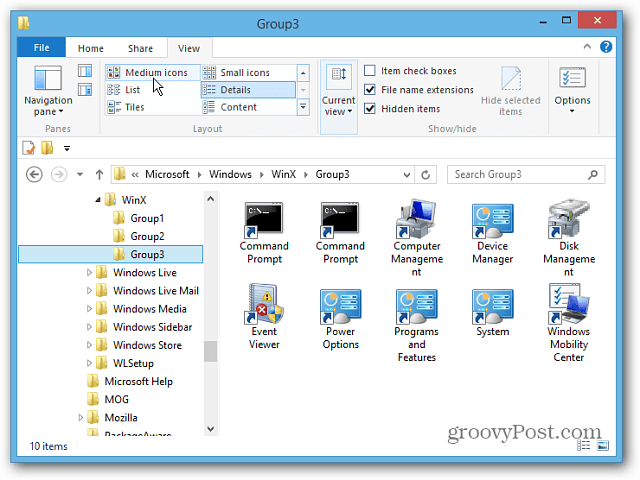
ستتمكن الآن من تخصيص قائمة الطاقة حسب رغبتك. على سبيل المثال ، قمت بنسخ اختصار من Group2 و Group3 إلى مجلد Group1.
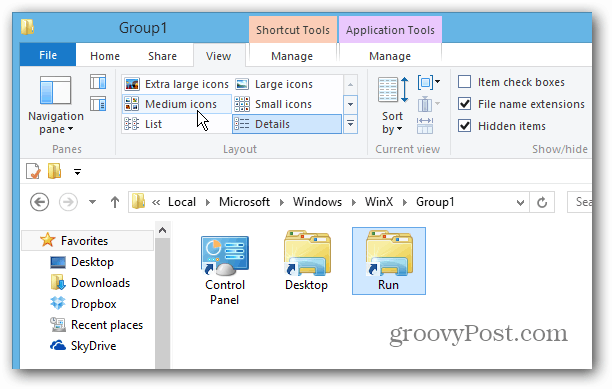
ملحوظة: تحتاج إلى تسجيل الخروج والعودة مرة أخرى لرؤية التغييرات في القائمة.
والنتيجة هي هذين الرمزين - لوحة التحكم والتشغيل - يتم عرضهما في أسفل القائمة.
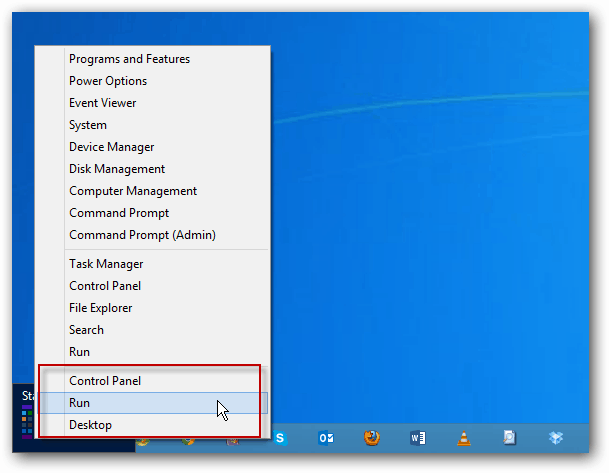
لقد حاولت إضافة اختصارات إلى البرامج والمواقع الأخرى ، ولكن يبدو أنك قادر فقط على استخدام الاختصارات التي يتم تعيينها إلى المواقع المحددة مسبقًا في القائمة. لكنني تمكنت من إضافة مجلد Group4 ونسخ اختصارات مختلفة إليه. حاولت أيضًا إضافة مجموعة 5 ، لكن ذلك لم يظهر.
في ما يلي مثال آخر لحذف جميع الاختصارات في Group2 باستثناء موجه الأوامر ، وأضفت مجموعة رابعة. من الواضح أنه تم مضاعفة بعض العناصر ، ولكن مع المزيد من الوقت والتغيير ، يمكنك جعلها خاصة بك.
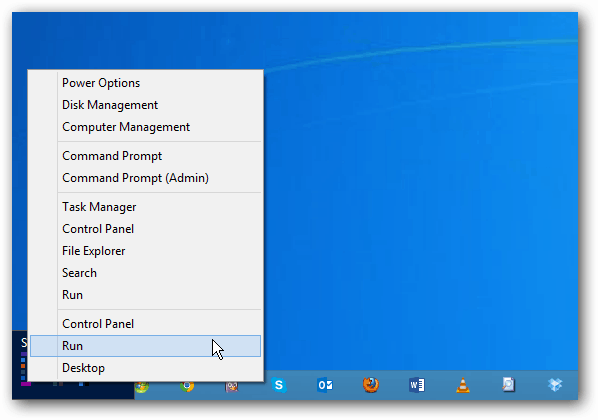
هناك بعض التعديلات المثيرة للاهتمام التي يمكنك القيام بها بهذه الخدعة. ربما تضع جميع العناصر التي تستخدمها كثيرًا في الأسفل ، والعناصر الأقل استخدامًا في الأعلى؟ أو يمكنك مضاعفة الاختصارات بأربع مجموعات.
أعتقد أنك قد تكون قادرًا على الانتقال إلى خصائص اختصار في مجلد المجموعة ، وتغيير هدفه ، ثم تغيير رمزه أيضًا. لكنني لم أذهب إلى هذا الحد لاختباره بعد. إذا جربت هذا وعرفت طريقة لإضافة اختصارات بخلاف ما تم تعيينه مسبقًا ، فاترك لي تعليقًا أو أرسل لي بريدًا إلكترونيًا!


